电脑进入桌面后黑屏怎么解决 系统进入桌面就黑屏的处理办法
时间:2021-03-08作者:fang
电脑操作系统在长期的使用过程中,难免会出现各种各样的情况,例如最近就有小伙伴向小编反映说,自己的电脑开机进入桌面后出现了黑屏的现象,不知道怎么回事,更加不清楚怎么解决。那么对于这一问题,接下来本文给大家带来的就是系统进入桌面就黑屏的处理办法。
处理办法如下:
原因一:软件与驱动不兼容,或感染病毒。
尝试重启电脑,长按“f8键”不放,选择“安全模式”进入桌面进行修复系统。
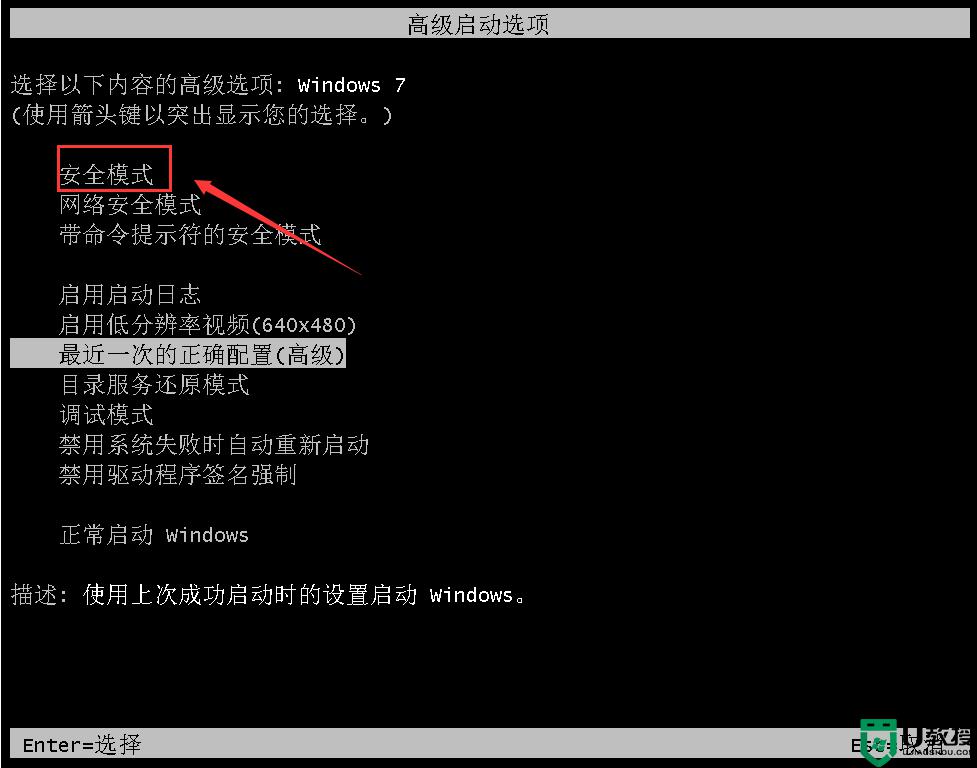
原因二:在使用对电脑的使用过程中,误删了某个系统文件或驱动导致开机黑屏。
这时就需要给电脑重新安装一下系统了。
原因三:电脑内部主板和显卡等硬件接触不良,造成笔记本电脑运行不稳定。
对电脑进行拆机工作,并对电脑内部进行清理灰尘。任何将电脑内部路线连接处拔下,再重新插紧。

上面给大家分享的就是关于系统进入桌面就黑屏的处理办法啦,有出现相同情况的可以参考上面的方法来解决哦。





